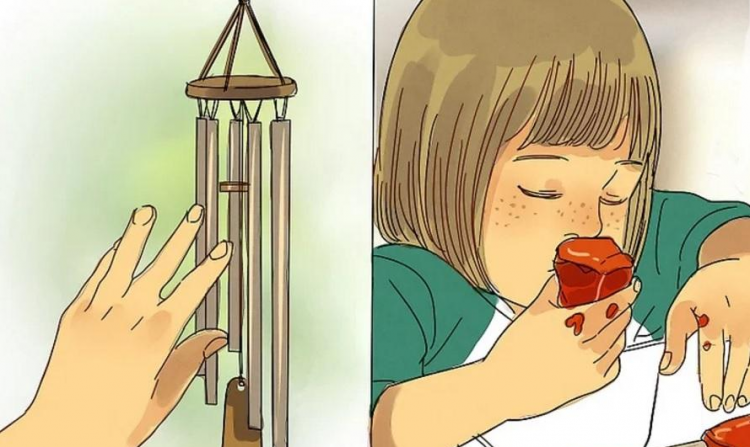Kaip atsisiųsti visas dainas iš „Apple Music Library“.
Obuolys Obuolių Muzika Herojus / / June 25, 2023

Paskelbta
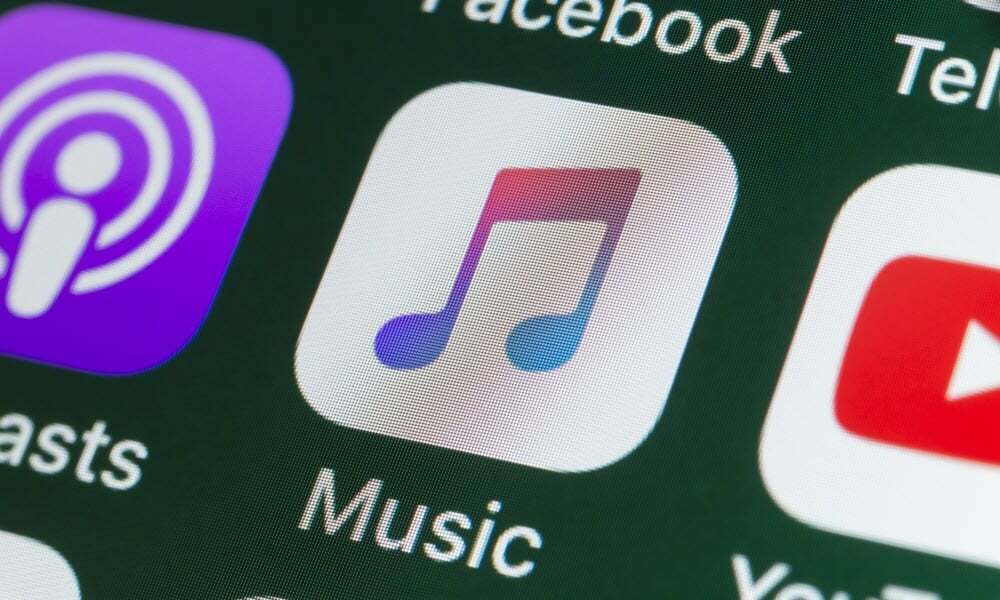
Ar norite klausytis viso „Apple Music“ turinio neprisijungę? Sužinokite, kaip atsisiųsti visas „Apple Music“ bibliotekos dainas naudodami šį vadovą.
Galima sakyti, kad pirmojo „iPod“ pristatymas pakeitė mūsų muzikos klausymosi būdą. Prieš tai egzistavo ir kiti mp3 grotuvai, tačiau dėl didžiulio produkto populiarumo jis tapo dominuojančiu būdu klausytis muzikos keliaujant.
Laikai pajudėjo ir muzikos transliacija dabar yra karalius. Tokios paslaugos kaip „Apple Music“ ir „Spotify“ leidžia akimirksniu transliuoti milijonus dainų, nereikia jų atsisiųsti į savo įrenginį.
Tačiau kartais gali tekti pereiti į senąją mokyklą ir klausytis atsisiųstos muzikos neprisijungus. Netgi galite nuspręsti, kad prie telefono ar kompiuterio norite pridėti visą „Apple Music“ biblioteką. Kiekvienos dainos, albumo ar grojaraščio pridėjimas po vieną gali užtrukti amžinai, bet yra geresnis būdas. Toliau sužinokite, kaip atsisiųsti visas dainas iš Apple Music bibliotekos.
Kodėl turėtumėte atsisiųsti turinį iš „Apple Music“?
„Apple Music“ yra muzikos srautinio perdavimo paslauga. Tai reiškia, kad jei esate užsiprenumeravo „Apple Music“., galite klausytis bet kurios iš daugiau nei 100 milijonų dainų, kol esate prisijungę prie interneto.
Tačiau kartais galbūt norėsite klausytis Apple Music neprisijungę. Tokiu atveju pirmiausia turėsite jį atsisiųsti į savo įrenginį. Atskirų dainų, albumų ir grojaraščių atsisiuntimas yra greitas ir paprastas, tačiau nėra įprasto būdo atsisiųsti viską iš Apple Music bibliotekos iš karto.
Laimei, yra keletas sprendimų, kurie leis jums tai padaryti. Atminkite, kad jei turite labai didelę biblioteką, muzikos atsisiuntimas sunaudos daug vietos saugykloje.
Kaip atsisiųsti visas „Apple Music“ dainas darbalaukyje
Abu visų „Apple Music“ bibliotekų atsisiuntimo būdai iš karto apima grojaraščio, kurį sudaro kiekviena jūsų bibliotekoje esanti daina, sukūrimą. Tai galite padaryti greitai ir lengvai darbalaukio programėlėje sukūrę išmanųjį grojaraštį ir pakeitę kai kuriuos nustatymus.
Išmanieji grojaraščiai jūsų iPhone nepasiekiami, todėl šiam metodui turėsite naudoti darbalaukio programą.
Norėdami atsisiųsti visą „Apple“ biblioteką naudodami išmanųjį grojaraštį:
- Atidaryk Muzika programa darbalaukyje.
- Spustelėkite Failas meniu meniu juostoje.
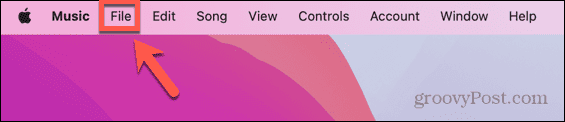
- Pasirinkite Nauja.
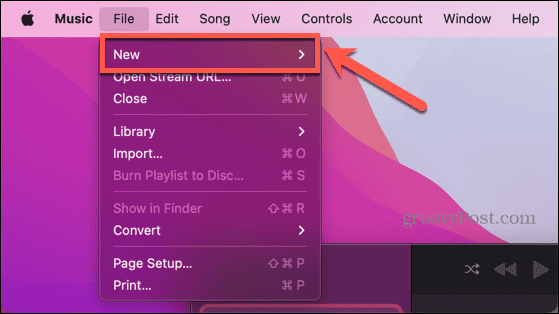
- Spustelėkite Išmanusis grojaraštis.
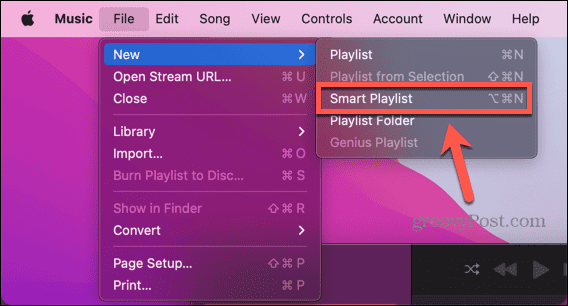
- Arba galite sukurti naują išmanųjį grojaraštį naudodami sparčiuosius klavišus Alt + Cmd + N.
- Spustelėkite pirmąjį išskleidžiamąjį meniu.
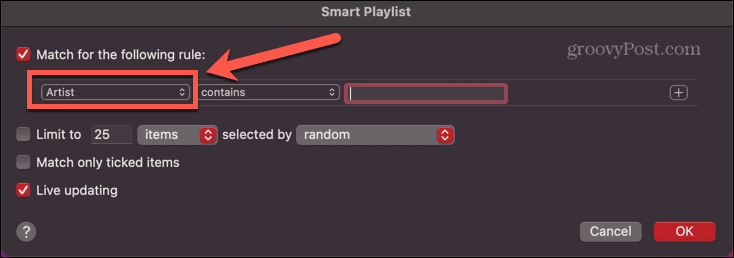
- Pasirinkite Laikas.
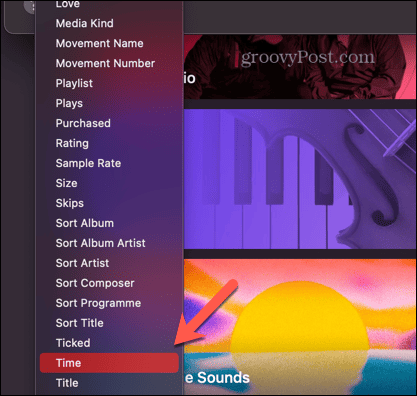
- Pasirinkite antrąjį išskleidžiamąjį meniu ir spustelėkite Didesnis nei variantas.
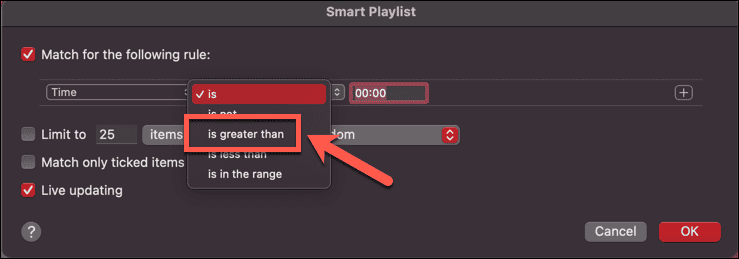
- Įsitikinkite, kad nustatytas laikas 00:00. Tai užtikrins, kad išmaniajame grojaraštyje būtų visos dainos, ilgesnės nei nulis sekundžių, o tai turėtų būti visa jūsų muzika.
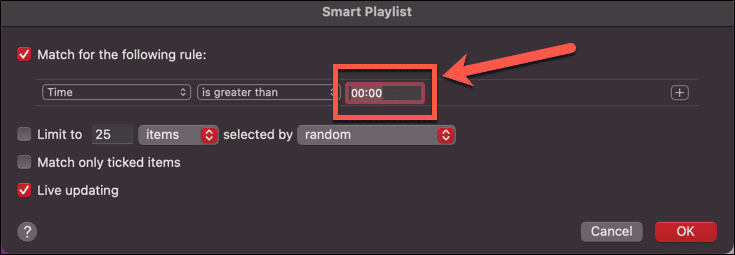
- Įsitikinkite Apriboti iki X elementų nėra patikrintas.
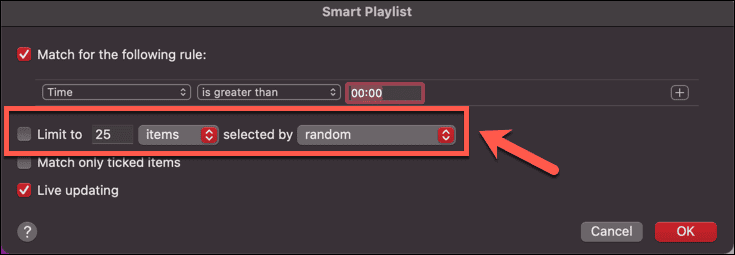
- Spustelėkite Gerai ir jūsų grojaraštis bus sukurtas.
- Spustelėkite grojaraščio pavadinimą, kad pervadintumėte jį į ką nors lengvai atpažįstamo.
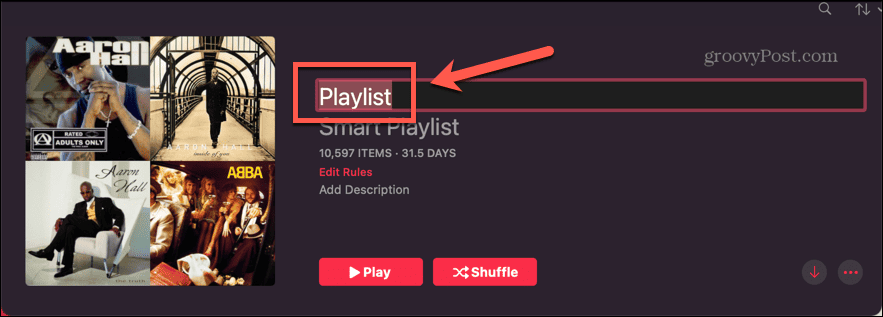
- Norėdami atsisiųsti grojaraštį (taigi ir visą biblioteką) į kompiuterį, bakstelėkite raudoną mygtuką Rodyklė. Atsižvelgiant į bibliotekos dydį, tai gali užtrukti šiek tiek laiko.
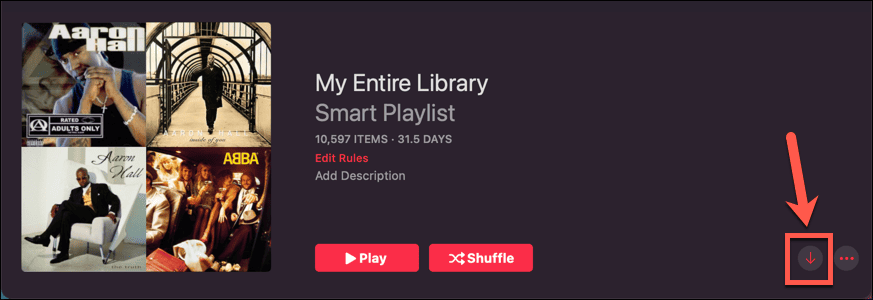
- Norėdami atsisiųsti visą biblioteką į savo iPhone, atidarykite Apple muzika programa jūsų iPhone.
- Bakstelėkite biblioteka skirtuką.
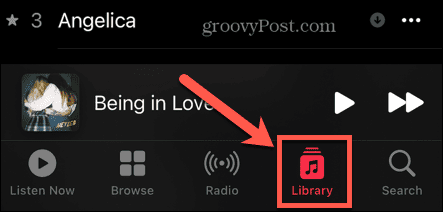
- Pagal Paskutinės pridėtos, turėtumėte pamatyti naujai sukurtą grojaraštį.
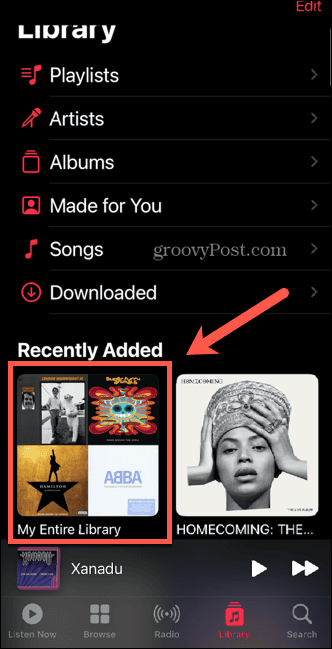
- Jei jis nepasirodo, grįžkite į darbalaukį, atidarykite Muzika programą ir spustelėkite Muzika meniu juostoje.
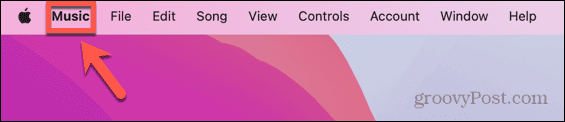
- Pasirinkite Nustatymai (arba Parinktys) senesnėse „macOS“ versijose.
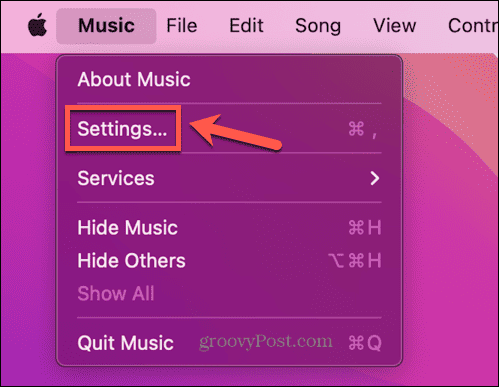
- Patikrinti Sinchronizuoti biblioteką.
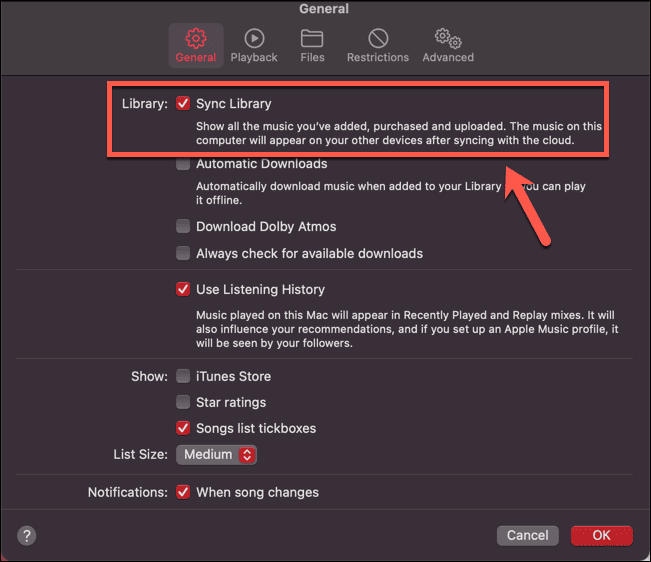
- Pakartokite 14–16 veiksmus ir turėtumėte pamatyti savo naują grojaraštį. Bakstelėkite grojaraštį, kad jį atidarytumėte.
- Norėdami atsisiųsti grojaraštį, kuriame yra visa biblioteka, bakstelėkite raudoną Rodyklė.
-
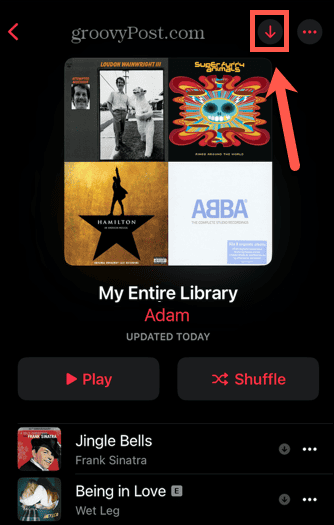 Atsižvelgiant į bibliotekos dydį, tai gali užtrukti šiek tiek laiko.
Atsižvelgiant į bibliotekos dydį, tai gali užtrukti šiek tiek laiko.
Kaip atsisiųsti visas „Apple Music“ dainas mobiliajame telefone
Taip pat galite sukurti visos bibliotekos grojaraštį tiesiai savo iPhone naudodami Spartieji klavišai programėlė.
Šis metodas veikia, tačiau jis šiek tiek trikdo, todėl jei jis neveikia visiškai taip, kaip tikitės, bandykite toliau! Pastebėjome, kad grojaraštis bus sugeneruotas ne pirmą kartą paleidus nuorodą, o antrą kartą. Be to, grojaraščio turinys po kurio laiko išnyks.
Tačiau jei atliksite šiuos veiksmus, turėtumėte galėti atsisiųsti visą „Apple Music“ biblioteką.
Norėdami atsisiųsti „Apple Music“ biblioteką naudodami sparčiuosius klavišus:
- Atidaryk Spartieji klavišai programėlė.
- Bakstelėkite Galerija skirtuką.
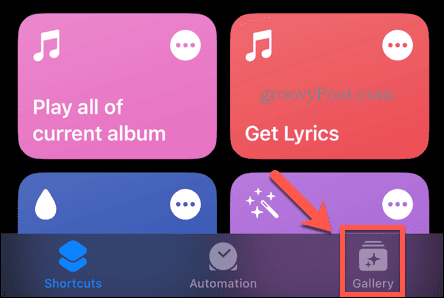
- Slinkite žemyn iki Naršykite „Apple Music“. skyrius.
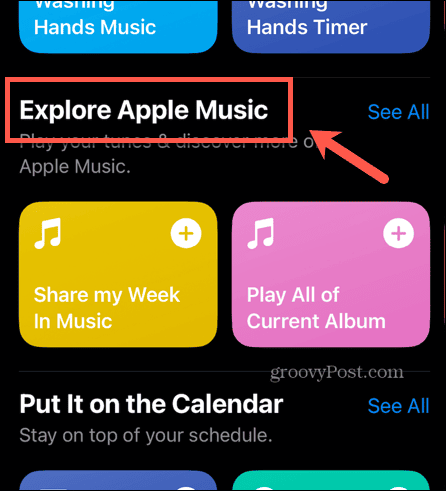
- Slinkite kairėn, kol rasite Padarykite 25 populiariausių grojaraštį trumpesnis kelias.
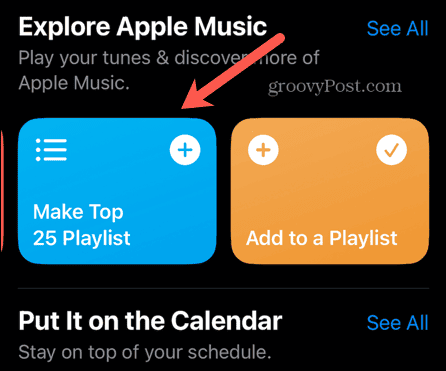
- Bakstelėkite + (pliusas) piktogramą.
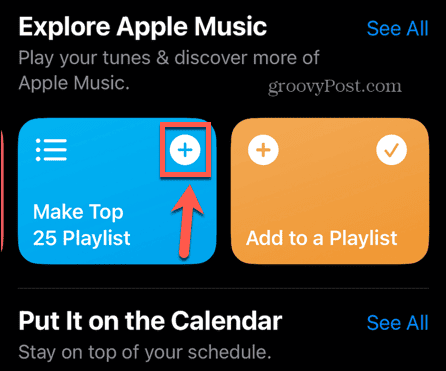
- Pasirinkite Spartieji klavišai skirtuką.
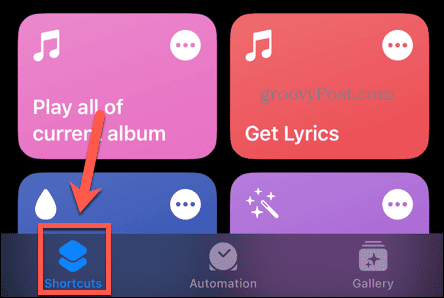
- Sąrašo viršuje turėtumėte pamatyti naują spartųjį klavišą.
- Bakstelėkite Trys taškai piktogramą.
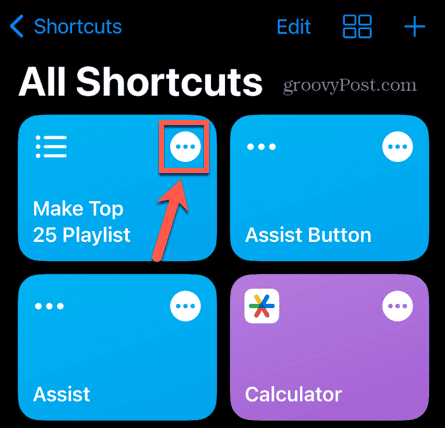
- Perjungti Riba išjungti.
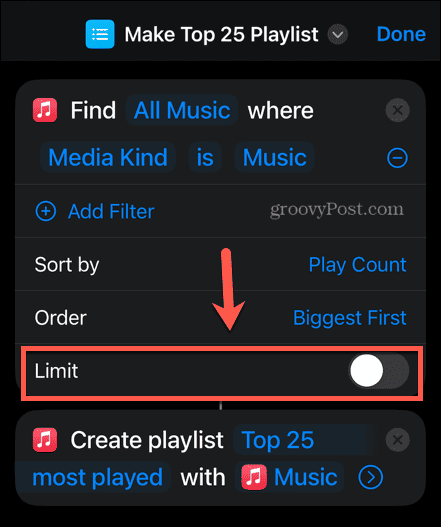
- Bakstelėkite 25 populiariausių žaidėjų.
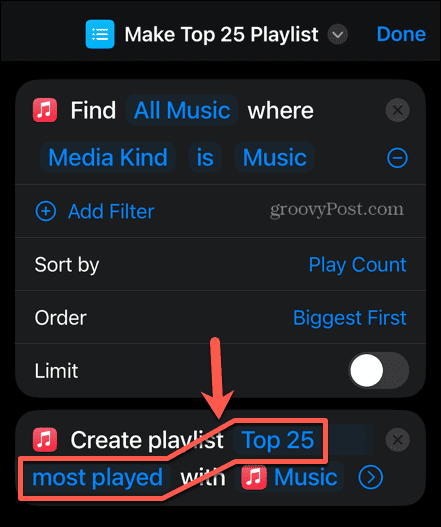
- Suteikite grojaraščiui atpažįstamą pavadinimą.
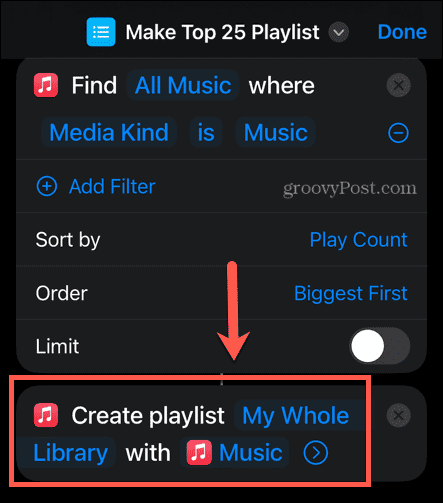
- Bakstelėkite padaryta.
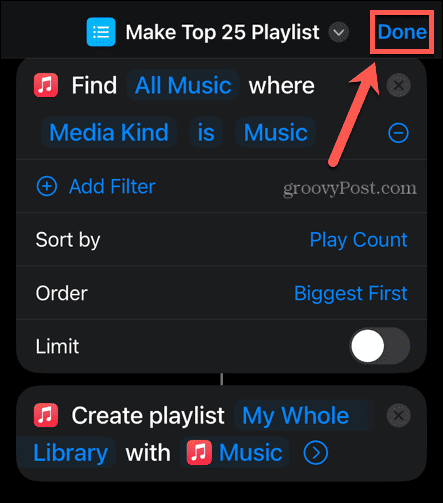
- Bakstelėkite Padarykite 25 populiariausių grojaraštį sparčiųjų klavišų plytelė, kad paleistumėte nuorodą.
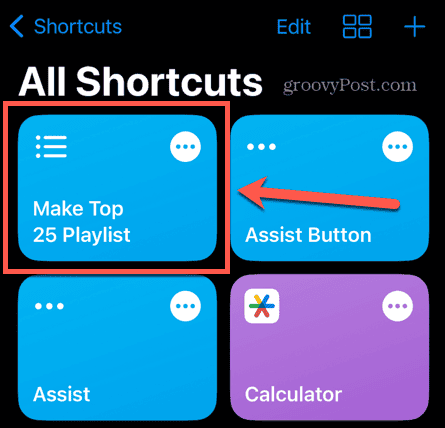
- Atviras Apple muzika.
- Bakstelėkite biblioteka skirtuką.
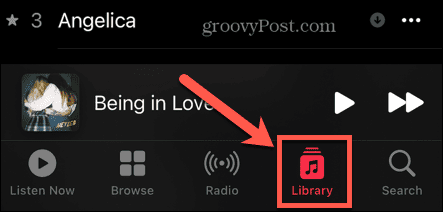
- Pasirinkite Grojaraščiai.
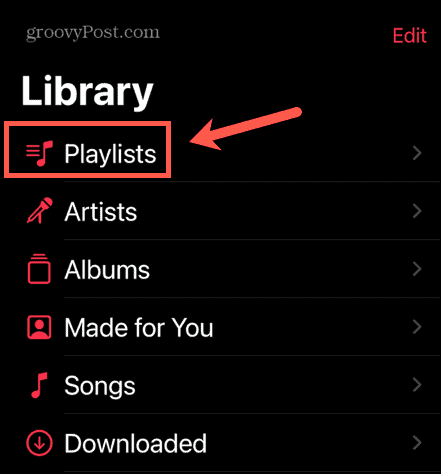
- Viršutiniame dešiniajame kampe palieskite Rūšiuoti.
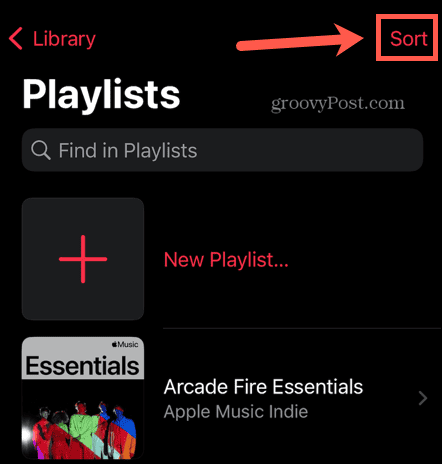
- Pasirinkite Paskutinės pridėtos.
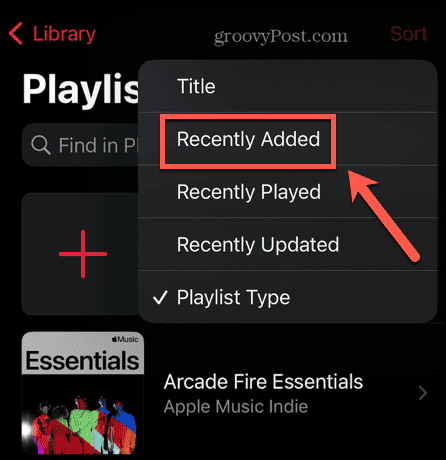
- Sąrašo viršuje turėtumėte matyti naują grojaraštį – bakstelėkite grojaraštį.
- Jei jame nėra dainų, atidarykite Spartieji klavišai ir paleiskite Padarykite 25 populiariausių grojaraštį vėl spartusis klavišas.
- Grįžkite į Apple Music ir atidarykite naujausią grojaraštį. Turėtumėte žinoti, ar grojaraštyje yra dainų, nes jame bus viršelis.
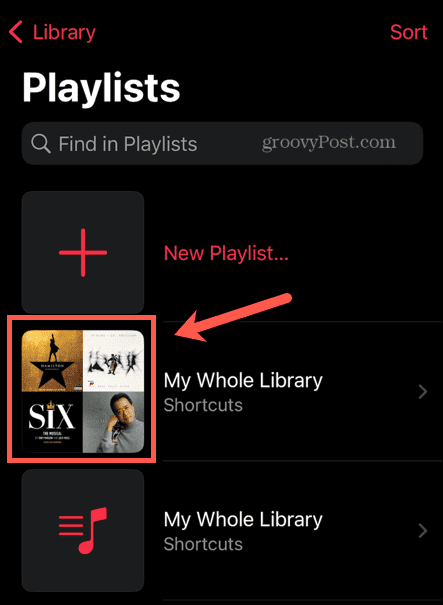
- Jei grojaraštyje vis dar nėra dainų, bandykite dar kartą naudoti nuorodą, kol ji pradės veikti.
- Teisingai sugeneravę grojaraštį, atidarykite grojaraštį ir bakstelėkite raudoną Rodyklė norėdami atsisiųsti grojaraščio turinį.
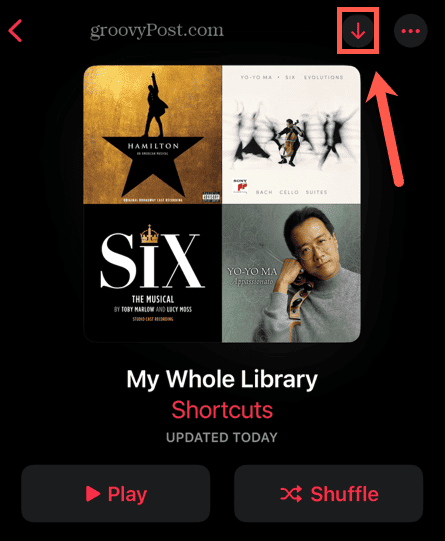
- Atsižvelgiant į bibliotekos dydį, tai gali užtrukti šiek tiek laiko.
Apple Music patarimai ir gudrybės
Žinodami, kaip atsisiųsti visas savo Apple Music bibliotekos dainas vienu iš šių būdų, galite sutaupyti valandų valandas beprotiško bakstelėjimo. Viso turinio (daina pagal dainą ir albumą po albumo) atsisiuntimas gali užtrukti kelias dienas. Sukūrę grojaraštį, kuriame yra visa jūsų muzika, galite atlikti darbą per kelias minutes.
Kaip Apple Music naudotojas, turite žinoti daugybę kitų naudingų patarimų ir gudrybių. Jei „Apple Music“ trūksta mėgstamos muzikos, galite sužinoti, kaip tai padaryti pridėkite savo muziką prie „Apple Music“.. Jei sukūrėte žudikų grojaraštį, galbūt norėsite sužinoti, kaip tai padaryti pakeisti grojaraščio paveikslėlį į kažką tinkamesnio. O jei esate klasikinės muzikos gerbėjas, galbūt norėsite apie tai sužinoti daugiau Klasikinė Apple muzika.